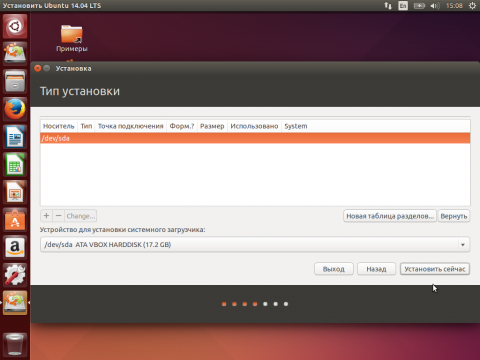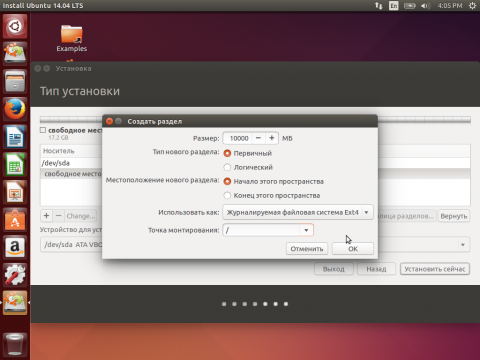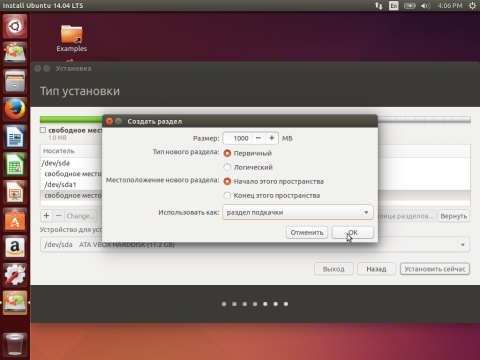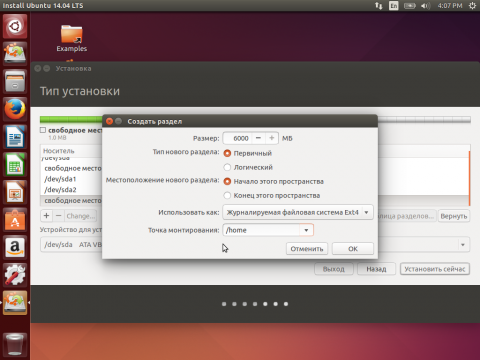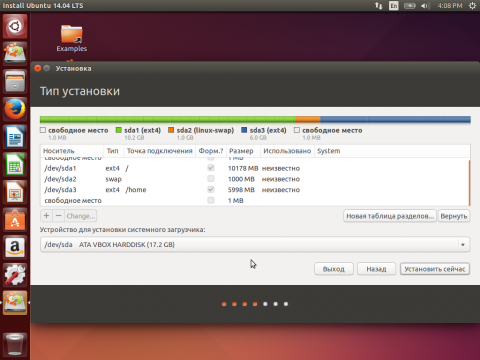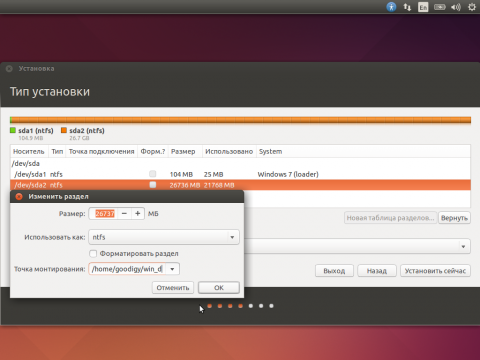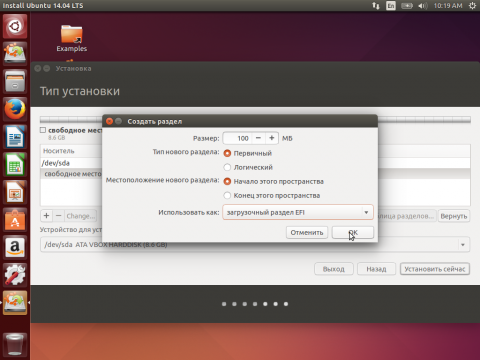Sda1 sda2 sda3 что это
RSKL RaSKoL
Вот, заклад принес, что обещался намедни…
Коротко о разметке диска в Linux
О разделах жестких дисков в Linux
Файлы устройств
В Linux все есть файл. Наши жесткие диски SATA, SCSI, флэш носители, внешние мобильные usb диски — тоже файлы устройств, например, sda, sdb, sdc и далее по алфавиту. Для Parallel ATA (IDE) файлы устройств hda, hdb для master и slave соответственно. Разделы добавляют индекс, например, sda1, sda2. В редких дистрибутивах названия файлов могут отличаться, но общий принцип похож. Файлы устройств находятся в каталоге /dev. Чтобы посмотреть на них:
Нужно знать о разделах
1. Жесткий диск может быть разделен на 4-ре основных (первичных) раздела: sda1, sda2,sda3, sda4 или sdb1, sdb2 и т.д.
2. Один из основных разделов одного жесткого диска можно сделать расширенным. Только один. Расширенный раздел можно разделить уже на много частей (на 63 логических дисков).
Так как основных разделов для одного жесткого диска может быть только 4-ре, то система резервирует для них имена, например sda1, sda2, sda3, sda4. Получается, что первый созданный логический раздел получит имя sda5. Можно разбить так:
Зачем делить диск на разделы?
1. Это делает возможным использование разных файловых систем. Например, каталог /var на серверах может интенсивно использоваться для записи небольших файлов. Файловая система raiserfs хороший выбор для разделов где активно используются операции с маленькими файлами и плохой, где, например, приходится копировать файлы больших объемов. Можно создать отдельный раздел, указать точку монтирования /var и отформатировать в raiserfs.
2. Удобно выносить /home в отдельный раздел. Если вы будете устанавливать систему заново, а разметку диска оставите без изменений, то данные в /home останутся. Это очень приятно, когда все мои документы, закладки в браузере и т. д. доступны сразу после завершения инсталляции новой системы.
3. На компьютерах с небольшим количеством оперативной памяти (менее 512) рекомендуется создавать раздел подкачки (swap).
4. Разделы для различных операционные системы.
Как разметить диск для домашней системы?
Для домашней системы, оптимально создать:
/ — раздел для корневой файловой системы
swap — раздел для подкачки/свопинга (даже если у вас больше 512 Мб ОЗУ)
/home — раздел для домашней директории.
Оптимальными файловыми системами для простого смертного будет ext3, ext4. Можно смело форматировать все разделы в любой из них, кроме раздела для подкачки — там будет разметка для свопинга.
Инструменты для разметки диска
Перед изменением разметки диска нужно обязательно сделать резервную копию данных! Во время установки системы почти во всех популярных дистрибутивах инсталлятор обязательно предложит простой и удобный инструмент для разметки диска. В случае установки системы рядом с Windows, лучше всего отрезать привычными средствами раздел для установки Linux заранее. Когда первый раз устанавливал Linux просто отрезал часть свободного дискового от раздела, где был установлен Windows с помощью Partition Madgic. В ходе установки системы, инсталлятор увидел раздел с уже установленной системой и отрезанный заранее раздел, и просто предложил разметить последний. Удобных консольных утилит для разметки диска и получении информации о разделах огромное количество.
fdisk — придется почитать мануал или пройти по ссылке в указанных источниках выше:
Практически на каждом live cd с дитрибутивом можно найти графическую утилиту gparted. Можно загрузиться с диска и заранее разметить диск, а позже в процессе инсталляции системы просто подтвердить,, что нужно оставить существующую разметку.
Получение информации о разделах и каталогах,
Посмотреть, что получилось и контролировать в дальнейшем удобно с помощью консольных утилит df и du:
-h включает человеко-понятный (human-readable) вид (свободное место будет отображаться в Мб и Гб, а не блоках);
-T покажет типы файловых систем;
Еще полезными могут оказаться:
Программы с графическим интерфейсом:
Вездесущий системный монитор во вкладке «файловые системы» тоже может показать информацию о использовании разделов:
На картинке райд массив, поэтому не пугаться, что нет /dev/sda или /dev/hda.
Разметка диска для Ubuntu 16.04/17.10 и Ubuntu 18.04
Актуально для всех версий Ubuntu.
Структура файловой системы в Linux отличается от Windows.
В Windows диски c: d:, в Linux это просто папка.
Всё, включая устройства, есть файлы.
Корень файловой системы обозначается /, в котором находится множество папок, доступ к которым, есть только у администратора (root).
Единственная папка доступная простому пользователю — это папка /home/user, которая содержит все файлы и папки пользователя, включая пользовательские фалы конфигураций.
Чтобы разделить системные файлы и пользовательские, обычно, /home выносят на отдельный раздел. Получается, аналог windows диска d:.
При переустановках системы, в том числе обновлении на новую версию, можно спокойно форматировать системный раздел и оставить нетронутым пользовательский.
Жесткие диски в Ubuntu именуются /dev/sda, /dev/sdb и т. д.
Разделы на жестких диска /dev/sda1, /dev/sda2 и т. д.
Для Ubuntu я создаю три раздела:
Все манипуляции с диском, также удобно проводить в программе GParted, доступной на live диске Ubuntu.
Просто нажимаем клавишу WIN и в поиске вводим gparted. А при установке останется только выбрать точки монтирования и файловые системы.
Нажимаем «Новая таблица разделов», потом плюсик создаем раздел,
указываем размер, как договаривались 15 Гб. Использовать как Журналируемая файловая система Ext4. Точка монтирования / слэш.
Это корневой раздел.
Выбираем раздел подкачки.
И раздел под home. Где будут храниться файлы пользователя.
Если Ubuntu вы ставите рядом с Windows, то скорее всего первые разделы будут использованы под windows, тогда наши разделы будут именоваться /dev/sda3 и так далее.
Файловую систему будем использовать журналируемую ext4.
Более подробно можно почитать тут.
Стоит отметить, что Ubuntu из коробки прекрасно работает с ntfs, правда медленнее.
Поэтому если вы ставите Ubuntu рядом с Windows и планируете часто ей пользоваться, то можно оставить диск d: большим и всю информацию хранить на нем.
При установке нужно выбрать диск с ntfs
и выбрать точку монтирования, папку в которой будет доступен диск, выбираем /home/имя_пользователя/название_папки, например, /home/goodigy/disk_d
После установки ос диски с Windows, автоматически будут монтироваться в указанную папку.
Все это можно сделать и после установки Ubuntu.
Напомню что, таблица разделов MBR, может содеражать только 4 первичных раздела, если нужно больше, то нужно создать расширенный, и в нем сколько угодно логических.
В случае установки рядом с Widows, так и получится. Подробнее.
Ubuntu можно ставить в логические разделы, и в любое место диска.
Особенности установки Ubuntu 16.04/16.10 и Ubuntu 14.04 рядом с Windows.
Для установки Ubuntu рядом с Windows, нам понадобится свободное дисковое пространство. Чтобы освободить дисковое пространство в Windows 7 нужно,
нажать «Пуск», и в поиске написать «Управление».
Слева в меню выбрать «Управление дисками», правой кнопкой, на диске, который мы будем сжимать, «Сжать том», указать размер освобождаемого пространства.
В Windows 8 в поиске нужно писать «Управление дисками».
Особенности установки на системы с UEFI.
Установка на системы с UEFI, дополнительных действий не требует.
Если мы ставим Ubuntu рядом с Windows, то раздел для uefi занимающий примерно 100 Мб и отформатированный в FAT32, уже создан.
Просто устанавливаем, разбиваем диск, как показано выше.
Стоит отметить, что при использовании таблицы разделов GPT, можно создавать неограниченное количество разделов, и не нужно использовать расширенные и логические разделы.
Если же мы, устанавливаем Ubuntu единственной системой, первым нужно создать, тот самый, раздел для UEFI.
Самый первый раздел, 100 Мб, отформатированный в FAT32.
Выглядеть должно так:
Как создать разделы диска Ubuntu при установке
Разделы в Ubuntu и Windows: в чем отличия?
Разметка диска, или по-другому — создание разделов, всегда вызывала у начинающих пользователей Linux массу вопросов. В данной статье я кратко опишу как в Ubuntu создать раздел и освещу моменты, связанные с этим непростым этапом установки дистрибутива Linux на диск.
Прежде чем производить какие-либо операции над разделами, крайне рекомендую сохранить все важные данные, например, в «облаке», воспользовавшись моей инструкцией по настройке Яндекс Диска в Ubuntu.
Если вам необходимо изменить разделы на уже установленной операционной системе, то эта статья будет полезна: создание и объединение разделов в Ubuntu.
Файловая система Unix/Linux
Любую из этих директорий вы можете разместить на отдельном разделе жесткого диска. В принципе, для работы системы хватит и одного раздела, на котором будет располагаться корень – «/». Но также обязательно следует предусмотреть отдельный раздел для файла подкачки – swap раздел, в случае, если вашим запущенным приложениям не хватает места в оперативной памяти.
Какие разделы создавать
Весьма удобно создать три раздела:
Какие бывают типы разделов
Разделы, как в Windows, так и в Linux, бывают трех видов:
Как именуются разделы в Linux
Каждый раздел необходимо отформатировать в соответствии с конкретной файловой системой. Для Windows стандартными считаются NTFS и FAT32, к примеру. В системе Linux их около десятка, но основной считается Ext4.
Установка Ubuntu Linux на чистый диск
Установка Ubuntu на чистый, совершенно пустой, диск очень проста, так как отсутствует риск случайно задеть существующие разделы, на которых хранятся данные. Когда вы загружаетесь с установочного носителя, вас встречает следующее окно:
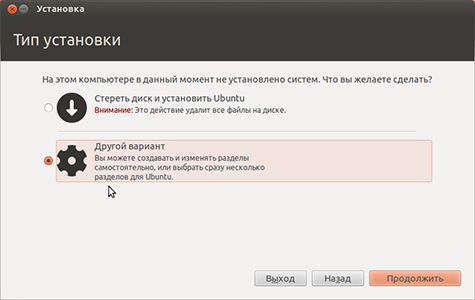
Чтобы разметить диск вручную выберите « Другой вариант » и нажмите « Продолжить ».
Следующее окно отображает весь список разделов и дисков в компьютере:
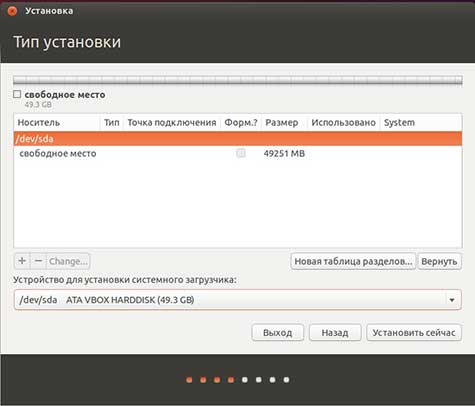
Как видите, пока никаких разделов не создано, есть только один жесткий диск sda, размером 50 Гб.
Создаем таблицу разделов
Для начала нам необходима новая таблица разделов. Жмите кнопку « Новая таблица разделов ». В окошке предупреждения о создании новой пустой таблицы разделов на этом устройстве, жмите « Продолжить ».

Давайте же создадим три раздела: под корень (/), домашнюю папку пользователей (/home) и своп раздел (swap). Для этого кликните на область с надписью « Свободное место », а затем на кнопку с плюсиком в левом нижнем углу.
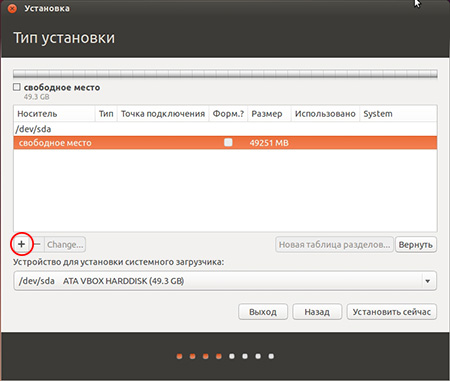
Порядок разделов будет следующим:
Все разделы будут логические. Таким образом, установщик Ubuntu автоматически объединит их в один расширенный ( Extended ).
Перед нами окошко с добавлением нового раздела:
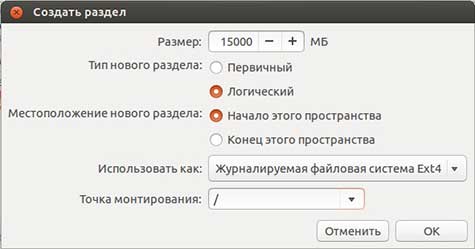
Немного поясню о настройках в этом окне:
Когда все настройки будут выполнены, жмите кнопку « Ok ». По такому же принципу создаем остальные разделы и в итоге у вас должна получиться примерно такая картина:
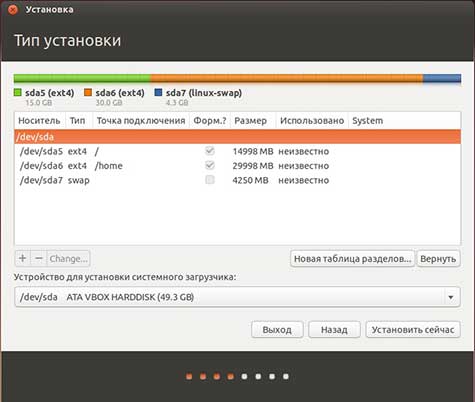
Далее выбираем из выпадающего списка « Устройство для установки системного загрузчика » в нижней части окна свой диск. Туда будет установлен загрузчик операционной системы.
В действительности, таблица разделов еще не создана, и еще не поздно вернуть все сделанные изменения в первоначальное состояние. Ну, а если вы уверены, что все в порядке, жмите кнопку « Установить сейчас » и начнется установка Ubuntu на компьютер.
Основы Linux от основателя Gentoo. Часть 4 (1/4): Файловые системы, разделы и блочные устройства
Навигация по основам Linux от основателя Gentoo:
Часть I: 1, 2, 3, 4
Часть II: 1, 2, 3, 4, 5
Часть III: 1, 2, 3, 4
Часть IV
Предисловие
Об этом руководстве
Добро пожаловать в «Системное администрирование», последнюю из четырех частей руководства, предназначенного для подготовки к экзамену “101 Linux Professional Institute’s”. В этой части, вы познакомитесь с такими навыками администрирования Linux, как файловые системы, процесс загрузки, уровни запуска, файловые квоты, а также системные журналы (логи).
Это руководство является особенно полезным для тех, кто хочет впервые попробовать себя в качестве системного администратора, так как тут описано много основных вопросов, которые должны знать системные администраторы. Если вы новичок в Linux, мы рекомендуем вам начать изучение с части 1. Для некоторых, большая часть этого материала будет новой, но и более опытные пользователи Linux могут найти в этом руководстве новое для себя, что может быть отличным способом обновления своих знаний по системному администрированию Linux и подготовке к следующему уровню сертификации LPI.
К концу этой серии учебных пособий (всего их восемь для экзаменов LPI 101 и 102), вы будете иметь знания, необходимые, чтобы стать администратором систем Linux и будете готовы для достижения первого уровня LPIC сертификации от “Linux Professional Institute” если вы того пожелаете.
Файловые системы, разделы и блочные устройства
Введение в блочные устройства
В этом разделе мы будем рассматривать аспекты работы Linux с дисками, включая файловые системы, разделы и блочные устройства. Как только вы познакомились с преимуществами и недостатками дисков и файловых систем, мы с вами разберем процесс настройки разделов и файловых систем на Linux.
Вначале ознакомимся с «блочными устройствами». Наиболее известным блочным устройством, вероятно, будет первый диск IDE в системе Linux, который будет называться: /dev/hda
Если в вашей системе есть SCSI диски (или, что вероятнее, вы используете современным драйвер libATA — прим. ред.), то он будет называться: /dev/sda
Уровни абстрагирования
Блочные устройства представляют абстрактный интерфейс к диску. Пользовательские программы могут использовать эти блочные устройства для взаимодействия с диском, не беспокоясь о том, что у вас за диски: IDE, SCSI, или какие-то другие. Программы могут легко адресовать место на диске, как последовательность блоков по 512 байт с произвольным доступом.
Разделы
Введение в fdisk
Примечание:
Важно!
Не сохраняйте и не вносите каких-либо изменений в дисковую таблицу разделов, если один из них содержит файловую систему, используемую в настоящий момент или хранящую важные данные. Эти действия, скорее всего, приведут к потере данных на диске.
Внутри fdisk
Введите p для отображения текущей таблицы разделов вашего диска:
Данный диск сконфигурирован для размещения семи файловых систем Linux (каждая на соответсвующем разделе, помеченном как «Linux»), а также раздела подкачки (помечен как «Linux swap»).
Обзор блочных устройств и разделов
Разметка диска
Все разделы от hda5 и далее — это логические разделы. Номера с hda1 по hda4 зарезервированы для первичных или расширенного разделов.
Типы разделов
Использование fdisk для создания разделов
Теперь, когда вы имеете представление о дисковых разделах в Linux, пришло время, чтобы начать процесс создания разделов на диске и ФС для установки Linux. Мы настроим разделы на диске, а затем создадим файловые системы на них. На этом этапе мы полностью очистим диск от данных, и будем его использовать для установки новой копии Linux системы.
Важно!
Для выполнения этих действий, у вас должен быть жесткий диск, который не содержит никакой важной информации, так как, на этом этапе, данные на диске будут удалены. Если это всё для вас в новинку, вы можете только прочитать эти шаги, или воспользоваться загрузочным диском с Linux на тестовой системе (например в виртуальной машине — прим. ред.), так что данные не будут в опасности.
Как будет выглядеть диск после разбивки
После того, как мы пройдем процесс создания разделов на вашем диске, ваша таблица разделов будет выглядеть примерно так:
Комментарий к примеру
Рекомендовалось держать загрузочный раздел (содержащий всё необходимое для загрузки) в начале диска. Это не обязательно, так как берет свои истоки из прошлого, когда загрузчик LILO не мог загружать ядро с файловых систем, которые располагались за 1024 цилиндром диска.
Начало работы
Теперь, чтобы создать разделы по примеру выше, введите fdisk /dev/hda или fdisk /dev/sda в зависимости от того, используете ли вы диски IDE или SCSI (или современную libATA — прим. ред.) соответственно. Затем введите “p” для просмотра текущей таблицы разделов. Есть ли что-то на диске, что требуется сохранить? Если да, остановитесь сейчас. Если вы продолжите, вся существующая информация на диске будет уничтожена.
Важно!
Нижеследующие инструкции уничтожат все существующие данные на диске! Если на диске есть какие-либо данные, убедитесь, что информация не является для вас критически важной. Также убедитесь что вы выбрали правильный диск, чтобы ошибочно не стереть данные с другого диска.
Удаление существующих разделов
Теперь самое время удалить все существующие разделы. Чтобы это сделать, введите “d” и нажмите Enter. Вам будет предложено выбрать номер раздела, который будет удален. Чтобы удалить существующий раздел /dev/hda1 вы должны ввести:
Command (m for help): d
Partition number (1-4): 1
Раздел будет запланирован для удаления. Он больше не будет отображаться, если вы введете “p”, но он не будет удален, пока вы не сохраните свои изменения. Если вы ошиблись и хотите отменить действия, введите “q”, и нажмите Enter, и ваш раздел не будет удален.
Теперь, предполагая, что вы в самом деле хотите удалить все разделы в вашей системе, наберите “p”, чтобы вывести еще раз список разделов, а затем введите “d” и номер раздела для удаления. В итоге вы получите пустую таблицу разделов:
Создание загрузочного раздела
Command (m for help): n
Command action
e extended
p primary partition (1-4)
p
Partition number (1-4): 1
First cylinder (1-3876, default 1):
Using default value 1
Last cylinder or +size or +sizeM or +sizeK (1-3876, default 3876): +100M
Теперь введите “p”, вы должны увидеть нижеследующую таблицу разделов:
Command (m for help): p
Disk /dev/hda: 30.0 GB, 30005821440 bytes
240 heads, 63 sectors/track, 3876 cylinders
Units = cylinders of 15120 * 512 = 7741440 bytes
Device Boot Start End Blocks Id System
/dev/hda1 1 14 105808+ 83 Linux
Создание раздела подкачки
Теперь, давайте создадим раздел подкачки. Чтобы это сделать введите “n” для создания нового раздела, затем “p” чтобы сообщить fdisk что вы хотите создать первичный раздел. Затем введите “2” для создания второго первичного раздела, /dev/hda2 в нашем примере. Затем будет предложено ввести номер первого цилиндра, нажмите Enter, когда будет предложено ввести номер последнего цилиндра, введите “+512M” для создания раздела подкачки, размером 512 МБ. После того, как вы сделаете это, введите “t” для установки типа раздела, и затем введите “82” для установки типа ”Linux swap”. После завершения этих шагов, введите “p” для просмотра таблицы разделов, она должна быть похожей на эту:
Command (m for help): p
Disk /dev/hda: 30.0 GB, 30005821440 bytes
240 heads, 63 sectors/track, 3876 cylinders
Units = cylinders of 15120 * 512 = 7741440 bytes
Device Boot Start End Blocks Id System
/dev/hda1 1 14 105808+ 83 Linux
/dev/hda2 15 81 506520 82 Linux swap
Делаем загрузочным
В завершении мы должны установить флаг «загрузочный» на наш загрузочный раздел и записать изменения на диск. Для отметки раздела /dev/hda1 как «загрузочного» раздела, введите в меню “a” и затем “1” как номер раздела. Если вы введете сейчас “p”, вы увидите что /dev/hda1 содержит символ “*” в столбце Boot. Теперь давайте запишем наши изменения на диск. Для этого введите “w” и затем Enter. Ваши разделы диска сейчас правильно сконфигурированы для установки Linux.
Замечание:
Если fdisk запрашивает перезагрузку, пожалуйста, сделайте это для того, чтобы ваша система определила новую настройку разделов.
Расширенные и логические разделы
В приведенном выше примере мы создали один первичный раздел который будет содержать ФС для хранения всех наших данных. Это означает что после установки Linux, главная файловая система будет смонтирована в “/” и будет содержать дерево директорий которое содержит все наши файлы.
Хотя это общий подход, есть и другой подход, с которым вы тоже должны быть знакомы. Этот подход использует несколько разделов, как место для нескольких ФС, и которые вместе образовывают дерево файловой системы. Например, довольно распространено помещать /home и /var в отдельные ФС.
Вы можете узнать больше про эти типы мультисистемной конфигурации, изучив ресурсы, приведенные ниже.
Создание файловых систем
Теперь, когда разделы уже созданы, пришло время установить ФС на загрузочные и корневые разделы так, чтобы они могли использоваться для хранения данных. Мы также настроим раздел подкачки для обслуживания данных подкачки.
Линукс поддерживает различные типы ФС; каждый из них имеет свои достоинства и недостатки и свои характеристики. Мы рассмотрим создание файловых систем ext2, ext3, XFS, JFS и ReiserFS в этом руководстве. Перед созданием ФС на нашем примере, мы кратко рассмотрим различные файловые системы доступные в Linux.
Прим. ред.: К сожалению, ввиду того обстоятельства, что данный цикл был написан авторами примерно в 2003 году, в нем никак не упомянуты многие современные и актуальных файловые системы появившиеся с тех пор, такие как, например, ext4 и btrfs. Но, я верю, что любопытный читатель сможет без труда найти информацию о них в другом месте.
Файловая система ext2
ext2 является проверенной годами файловой системой Linux, но она не обладает средствами журналирования метаданных, что означает, что время на проверку файловой системы во время запуска может быть довольно большим. В настоящее время существует широкий выбор журналируемых файловых систем, которые могут быть проверены на целостность очень быстро, и потому предпочтительны, нежели их не журналируемые аналоги. Журналируемая ФС позволяет избежать долгих задержек при старте системы, когда целостность вашей ФС нарушена (например, в случае сбоя электроснабжения — прим. ред.).
Файловая система ext3
ext3 – журналируемая версия файловой системы ext2, которая обеспечивает журналирование метаданных для быстрого восстановления, а также другие режимы журналирования, такие как полное журналирование всех данных и упорядоченное журналирование. ext3 – очень хорошая и надежная ФС. Она предлагает достойную производительность в большинстве случаев. Поскольку она мало использует «деревья» в своем внутреннем устройстве, она плохо масштабируется, это означает, что этот тип ФС не лучший выбор для очень больших файловых систем, или в условиях, когда вы будете обрабатывать большие файлы или большое количество файлов в одном каталоге. Но при использовании её в условиях, под которые она проектировалась, ext3 прекрасная файловая система.
Одна из приятных особенностей ext3 – это то, что существующие системы ext2 могу быть обновлены «на месте» до ext3 довольно просто. Это позволяет плавно обновлять существующие системы Linux, которые уже используют ext2.
Файловая система ReiserFS
ReiserFS – это файловая система, основанная на B-дереве, которая имеет очень хорошую производительность и значительно превосходит ext2 и ext3 при работе с небольшими файлами (файлы менее 4 кБ), часто в 10-15 раз. А также ReiserFS отлично масштабируется и имеет журналирование метаданных. Начиная с ядра версии 2.4.18 и выше, ReiserFS является стабильной и рекомендуется, как в качестве ФС общего назначения, так и в крайних случаях, таких как создание больших файловых систем, использование для множества маленьких файлов, для огромных файлов, а также для каталогов с десятками тысяч файлов. Мы рекомендуем ФС ReiserFS для использования по умолчанию для всех не загрузочных разделов.
Файловая система XFS
XFS – это файловая система с журналированием метаданных. Она обладает конкретным набором возможностей и оптимизирована для масштабирования. Мы рекомендуем использовать эту файловую систему исключительно на Linux системах с высококлассными SCSI и/или Fibre Channel накопителями и источниками бесперебойного питания. Поскольку XFS агрессивно кэширует данные в ОЗУ, неподходяще спроектированная программа (т. е. та, которая не принимает должной предосторожности при записи на диск (таких совсем немного)) может потерять приличную порцию данных, если система неожиданно даст сбой.
Файловая система JFS
JFS является созданной в IBM высокопроизводительной журналируемой файловой системой. В последнее время она стала предустановленной, и мы бы хотели накопить больший опыт её использования, прежде чем выявлять сильные и слабые стороны этой файловой системы.
Рекомендации к файловым системам
Если вы ищете надежную журналируемую файловую систему, используйте ext3. Если вы ищете хорошую файловую систему общего назначения с высокой производительностью и поддержкой журналирования – используйте ReiserFS; ext3 и ReiserFS проверенные, усовершенствованные и рекомендуемые для общего назначения системы.
Основываясь на нашем примере выше, мы будем использовать следующие команды чтобы инициализировать все наши разделы для использования:
Создание раздела подкачки
mkswap – команда для инициализации раздела подкачки:
В отличии от обычных файловых систем, разделы подкачки не монтируются. Вместо этого, их активируют используя команду swapon :
Создание файловых систем ext2, ext3, ReiserFS
Для создание файловой системы ext2 можно использовать команду mke2fs :
Для создание файловой системы ReiserFS используется команда mkreiserfs :
Создание файловых систем XFS и JFS
Для создания файловой системы XFS используется команда mkfs.xfs :
Примечание:
Прим. ред: Информация в данном руководстве несколько устарела. На самом деле, ещё, по меньшей мере, более 6 лет назад, максимальный размер группы распредления (allocation group) в XFS увеличен до терабайта.
Для создания файловой системы JFS, используется команда mkfs.jfs :
Монтирование файловых систем
После того как файловая система создана, мы можем её примонтировать, используя команду mount :
Чтобы смонтировать файловую систему, в качестве первого аргумента необходимо указать раздел блочного устройства, и «точку монтирования» – в качестве второго. Новая файловая система будет «привита» в точке монтирования. Это также приводит к эффекту скрытия любых файлов которые находятся в директории /mnt в родительской файловой системе. Позже когда файловая система отмонтирована, эти файлы снова появятся. После выполнения команды монтирования, любые файлы созданные или скопированные внутри /mnt будут находится на новой файловой системе ReiserFS, которую вы смонтировали.
# mkdir /mnt/boot
# mount /dev/hda1 /mnt/boot
Чтобы просмотреть какие файловые системы сейчас смонтированы, введите mount без аргументов. В выводе команды mount мы видим одну из наших запущенных Linux систем, которая содержит разделы, настроенные аналогично нашему примеру:
Еще немного о монтировании
Опции монтирования
Также возможно настраивать атрибуты для монтируемых ФС с помощью опций монтирования. К примеру, вы можете смонтировать файловую систему в режиме «только чтение» используя опцию “ro”:
С /dev/hdc6 смонтированной только для чтения, никакие файлы в /mnt не смогу быть изменены – только прочитаны. Если ваша ФС уже смонтирована для «чтения/записи» и вы хотите переключить её в режим «только чтение», вы можете использовать опцию remount избежав отключения и подключения ФС снова:
Знакомство с fstab
Итак, ядру Linux сообщается загрузчиком, какая используется корневая ФС, и мы рассмотрим загрузчики Linux позже в этом руководстве. Но для всего остального, ваша Linux система содержит файл, называемый /etc/fstab который сообщает ядру о доступных для монтирования файловых системах. Давайте взглянем на него.
Образец fstab
Давайте взглянем на образец файла /etc/fstab :
Также обратите внимание на опцию “noatime”, которая отключает запись atime (время последнего доступа) информации на диск. Эта информация в основном не требуется, и выключение всех обновлений atime даст положительный эффект на производительности системы.
Теперь взглянем на строку /proc и заметим опцию “defaults”. Используйте “defaults”, если вы хотите чтобы ФС была смонтирована со стандартными опциями. Т. к. /etc/fstab содержит множество полей, мы не можем просто оставить поле опций пустым.
Мы теперь можем ввести:
На самом деле, /etc/fstab позволяет нам получить приемущество от использования опции “user”. Эта опция монтирования сообщают системе, что данная конкретная ФС может монтироваться любым пользователем. Это очень удобно для съемных носителей, таких как CD-ROM. Без этой опции монтирования, только пользователь root смог бы использовать CD-ROM.
Размонтирование файловых систем
Как правило, все подключенные ФС размонтируются системой автоматически при выключении или перезагрузке. Когда ФС отмонтирована, то все закешированные в памяти данные ФС сброшены на диск.
Введение в fsck
Важно!
Иногда, мы можете обнаружить, что после перезагрузки fsck не может полностью восстановить частично поврежденную ФС. В таких случаях, всё, что вам нужно сделать, это перевести систему в однопользовательский режим и запустить fsck вручную, передав в качестве аргумента блочное устройство раздела. Поскольку fsck будет производить восстановление его ФС, то может спросить вас об исправлении конкретных дефектов ФС. В основном, вам стоит отвечать “y” (да) на все эти вопросы, разрешая fsck делать свое дело.
Проблемы с fsck
Одна из проблем со сканированием fsck состоит в том, что оно может занять длительное время до завершения, поскольку совокупность метаданных файловой системы (внутренняя структура данных) должна быть просканирована, чтобы убедиться в их целостности. Для особо больших ФС, не редко, для полного завершения fsck требуется более часа.
Для того, чтобы решить эту проблему, были спроектированы новые типы ФС, называемые журналируемые файловые системы. Журналируемые ФС пишут на диск журнал последних изменений метаданных файловой системы. В случае сбоя, драйвер ФС проверяет журнал. Так как журнал содержит точный отчет о последних изменениях на диске, то только эти части метаданных ФС требуют проверки на ошибки. Благодаря этому важному отличию, проверка журналируемой системы на целостность обычно занимает только считанные секунды, независимо от размера ФС. Поэтому журналируемые ФС завоёвывают популярность в сообществе Linux. Больше информации про журналируемые ФС смотрите на статье Funtoo Filesystem Guide, part 1: Journaling and ReiserFS.
За перевод этой части благодарим andrewww. Продолжение следует.
Об авторах
Daniel Robbins
Дэниэль Роббинс — основатель сообщества Gentoo и создатель операционной системы Gentoo Linux. Дэниэль проживает в Нью-Мехико со свой женой Мэри и двумя энергичными дочерьми. Он также основатель и глава Funtoo, написал множество технических статей для IBM developerWorks, Intel Developer Services и C/C++ Users Journal.
Chris Houser
Крис Хаусер был сторонником UNIX c 1994 года, когда присоединился к команде администраторов университета Тэйлора (Индиана, США), где получил степень бакалавра в компьютерных науках и математике. После он работал во множестве областей, включая веб-приложения, редактирование видео, драйвера для UNIX и криптографическую защиту. В настоящий момент работает в Sentry Data Systems. Крис также сделал вклад во множество свободных проектов, таких как Gentoo Linux и Clojure, стал соавтором книги The Joy of Clojure.
Aron Griffis
Эйрон Гриффис живет на территории Бостона, где провел последнее десятилетие работая в Hewlett-Packard над такими проектами, как сетевые UNIX-драйвера для Tru64, сертификация безопасности Linux, Xen и KVM виртуализация, и самое последнее — платформа HP ePrint. В свободное от программирования время Эйрон предпочитает размыщлять над проблемами программирования катаясь на своем велосипеде, жонглируя битами, или болея за бостонскую профессиональную бейсбольную команду «Красные Носки».